Cómo administrar impresoras predeterminadas en Windows 10
A veces, cuando voy a la ciudad, paso por micibercafé favorito para hacer un poco de trabajo. Las personas amables a veces me dejan conectar mi computadora portátil a su impresora para poder imprimir documentos si es necesario. Desde la actualización a Windows 10, descubrí que el sistema operativo habilita la configuración predeterminada para administrar sus impresoras. En lugar de trabajar con la antigua función de Impresión de reconocimiento de ubicación introducida en las ediciones de Windows 7 Premium Business, en su lugar, se utilizará de manera predeterminada la última impresora utilizada. Si no te gusta esto y prefieres tenerlo apagado, así es como lo haces.
Administrar impresoras predeterminadas en Windows 10
Inicie Configuración desde el menú Inicio o presione Tecla de Windows + I luego haga clic en Dispositivos.

Seleccione la pestaña Impresoras y escáneres y luego desplácese hacia abajo. Desactivar la configuración Cuando está activada, la impresora predeterminada es la última impresora utilizada.
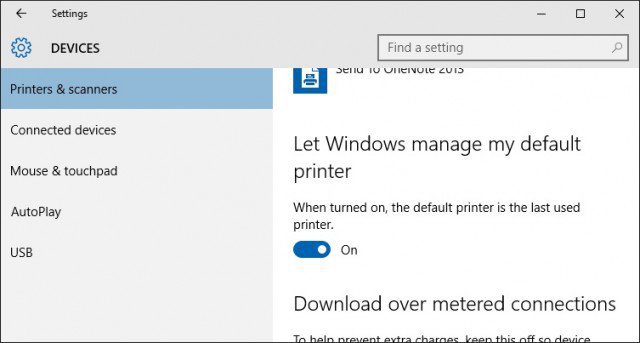
Si desea opciones más detalladas para administrardesde su impresora, desde la misma interfaz, puede iniciar el explorador heredado de dispositivos e impresoras desde el panel de control clásico. Eso le permitirá realizar una tarea como instalar y configurar opciones para su impresora.
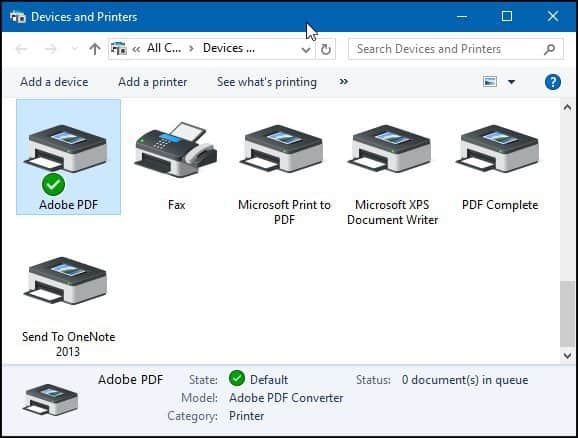
Si está ejecutando una versión anterior de Windows, consulte nuestro artículo aquí para obtener instrucciones sobre cómo configurar y configurar su impresora.










Deja un comentario